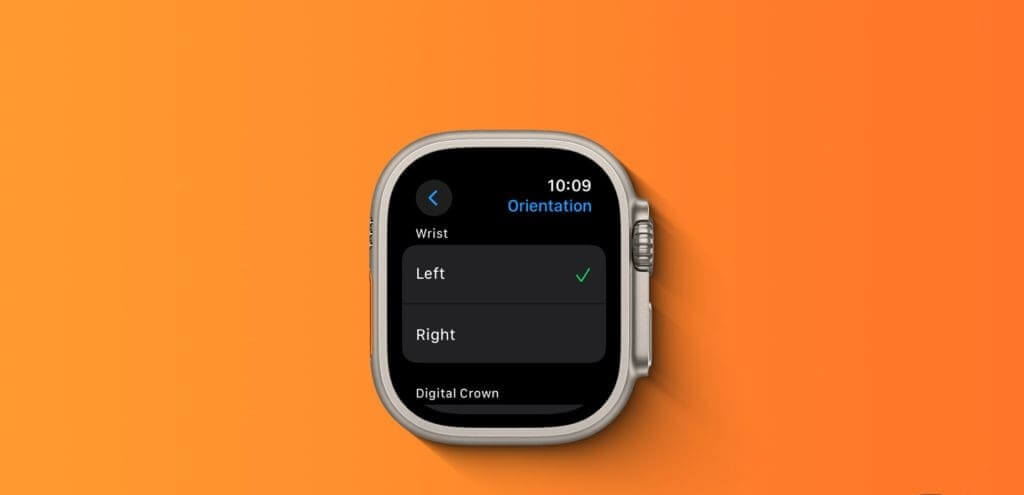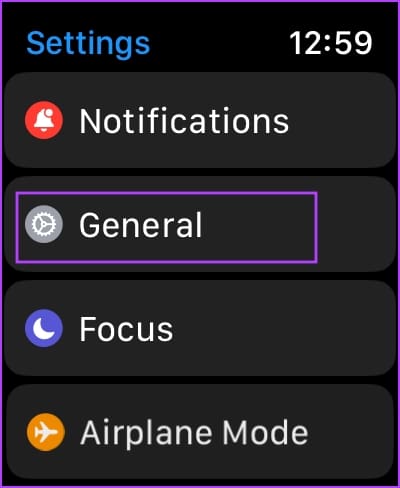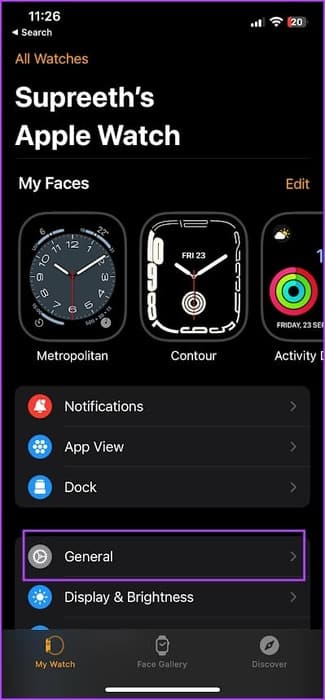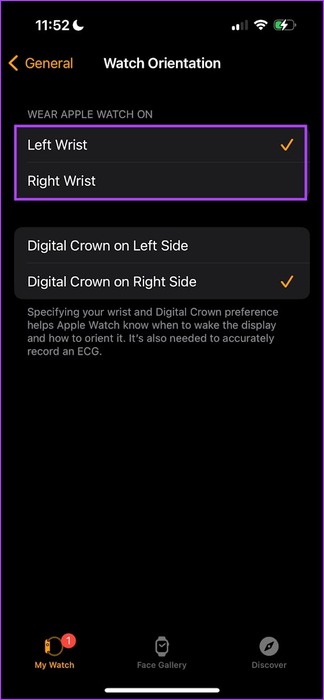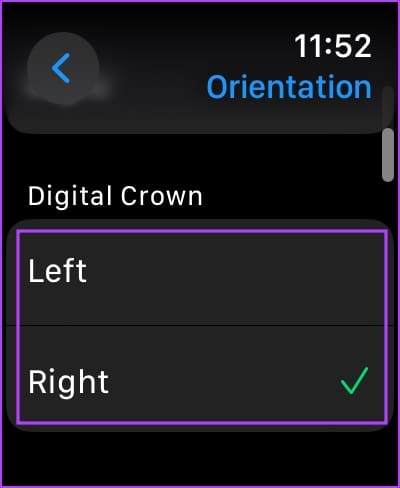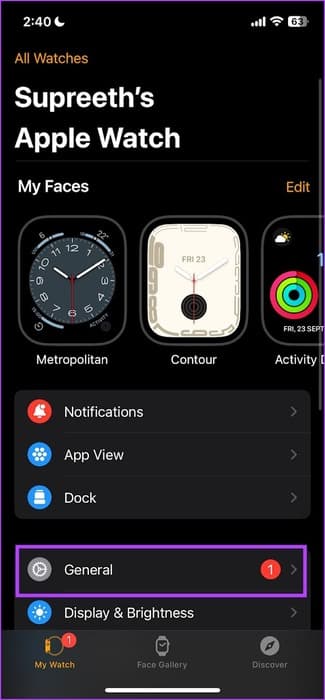Comment changer l'orientation sur Apple Watch
Les montres sont idéalement destinées à être portées par la main non dominante, mais la plupart, sinon la totalité, des montres sont conçues pour la majorité des droitiers. Si vous êtes gaucher et que vous subissez le poids de ces limitations de conception, une montre intelligente personnalisable moderne est là à votre secours. Vous pouvez facilement modifier l’orientation de votre Apple Watch, retourner l’écran et la porter sur votre main droite non dominante.
Dans cet article, nous voulons vous montrer comment le faire facilement. C'est parmi Nombreuses fonctionnalités Cela vous permet de créer une expérience spécifique et personnalisée lorsque vous utilisez votre Apple Watch. C’est également l’une des principales raisons pour lesquelles Apple a réussi à attirer autant d’amateurs de montres traditionnelles sur la plateforme. Alors, commençons par ce processus.
Changer l'orientation de votre poignet Apple Watch
Voici comment modifier l'orientation de votre Apple Watch pour la porter sur un autre poignet. Vous pouvez le modifier via l'application Paramètres de votre Apple Watch ou utiliser l'application Watch sur votre iPhone pour le faire.
Certaines fonctionnalités de l'Apple Watch doivent savoir à quel poignet vous la portez. L'enregistrement d'un ECG ou l'utilisation de « Levez votre poignet » ne fonctionnera pas comme prévu à moins que vous ne le portiez au poignet droit.
De plus, choisir la bonne orientation du poignet sur votre Apple Watch peut également augmenter la précision de certaines mesures de suivi de la santé. Voici comment indiquer à votre Apple Watch à quel poignet vous la portez.
Utiliser les paramètres de l'Apple Watch
Étape 1: Clique sur numérique Couronne une fois pour déverrouiller Bibliothèque d'applications Sur Apple Watch. Ouvrir Application des paramètres.
Étape 2: Clique sur Général
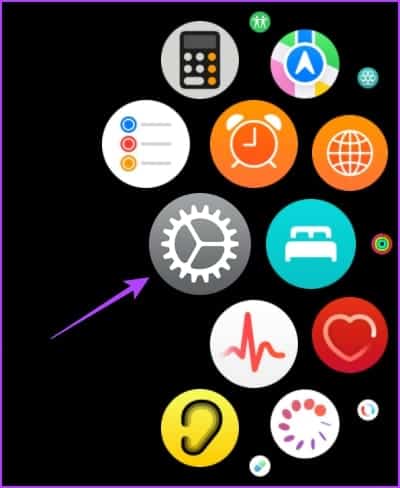
Étape 3: Clique sur tendance.
Étape 4: Sélectionner poignet Celui sur lequel vous portez votre Apple Watch.

Vous pouvez également utiliser l’application Watch sur votre iPhone pour effectuer la modification.
Utiliser l'application Watch sur iPhone
Étape 1: Ouvrir une application Montres Sur ton iPhone
Étape 2: Clique sur Général
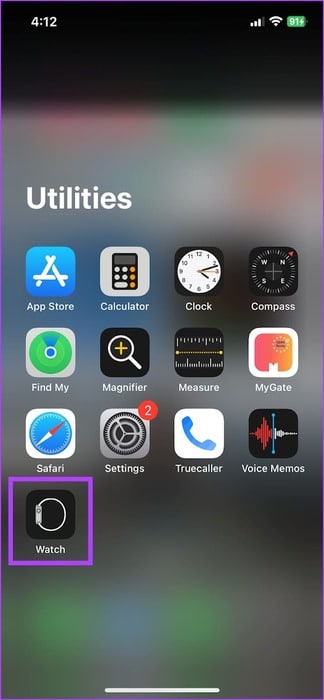
Étape 3: Clique sur Regarder l'orientation. Sélectionnez le poignet sur lequel vous portez votre Apple Watch.
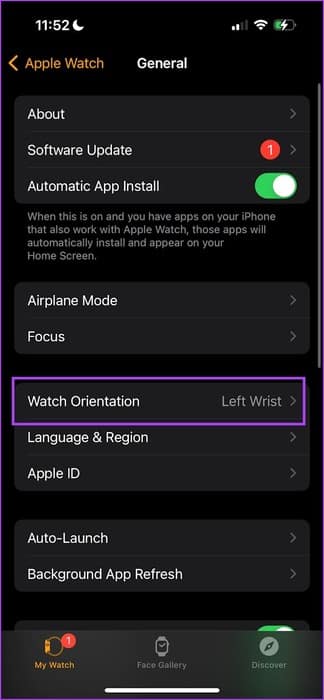
Changez l'orientation de la couronne pour retourner l'écran de l'Apple Watch
Si vous portez votre Apple Watch à votre poignet droit, vous pourriez trouver inconfortable de faire pivoter la couronne numérique dans le coin supérieur droit.
Par conséquent, il est recommandé de changer la position de la couronne et de porter votre Apple Watch à votre poignet droit afin de pouvoir accéder à la couronne depuis le coin inférieur gauche. Le contenu de l'écran et le sens de rotation de la couronne seront inversés en conséquence.
Utiliser les paramètres de l'Apple Watch
Étape 1: Clique sur numérique Couronne Une fois pour ouvrir la bibliothèque d'applications sur Apple Regardez. Ouvrir une application Paramètres.
Étape 2 : Appuyez sur Au Général
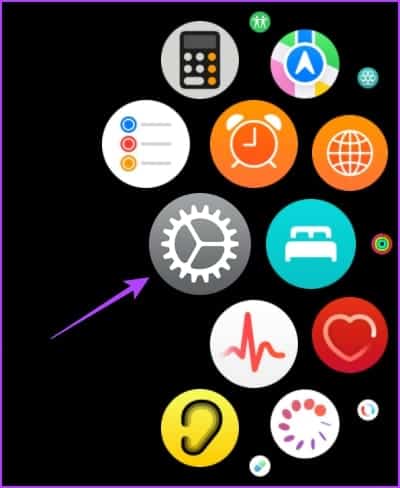
Étape 3: Cliquez sur la direction.
Étape 4: Vous pouvez changer la direction de la couronne. Vous pouvez choisir si vous le souhaitez à droite ou à gauche.
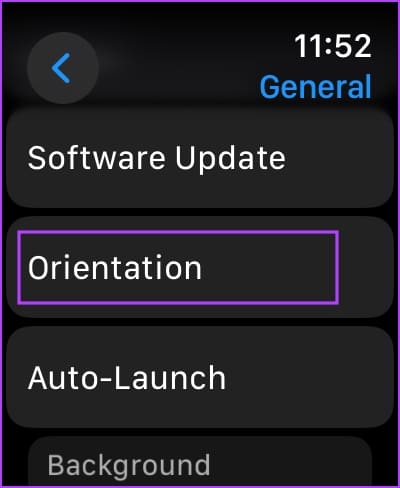
Vous pouvez également utiliser l'application Watch sur votre iPhone pour apporter des modifications. Voici comment.
Utiliser l'application Watch sur votre iPhone
Étape 1: Ouvrir une application Montres Sur ton iPhone
Étape 2: Clique sur Général
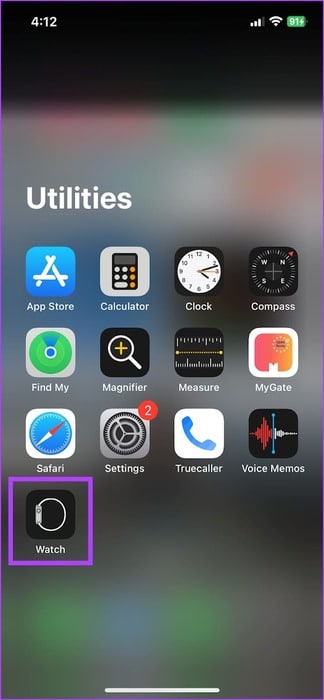
Étape 3: Clique sur Regarder l'orientation. Changement Direction de la couronne Au Regardez Apple.
Vous pouvez choisir si vous le souhaitez sur le côté droit ou gauche de votre montre.
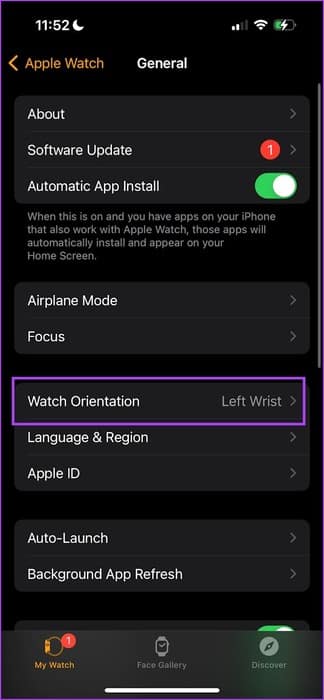
Astuce : Vous rencontrez des problèmes pour utiliser la couronne ? Voici comment Réparer une couronne Apple Watch qui ne fonctionne pas.
Cependant, même si vous portez déjà votre montre sur votre poignet gauche non dominant, repositionner la couronne vers le bas s’avère très utile.
Vous pouvez empêcher le dos de votre main d’appuyer accidentellement sur la couronne. Cela peut ouvrir la bibliothèque d'applications ou même activer Siri. Bien que cela soit subjectif, certains peuvent également trouver plus facile d'atteindre la couronne avec le pouce de la main droite.

C'est ainsi que vous pouvez modifier l'orientation de votre Apple Watch. Mais quel est le problème d’utiliser votre montre sur votre poignet non dominant ?
Pourquoi porter votre montre à votre poignet non dominant ?
Si vous ne portez pas régulièrement une montre, vous n’avez peut-être pas remarqué la nécessité de la porter à votre poignet non dominant. Le port de la montre sur la main non dominante réduit les interférences lors d'activités nécessitant des mouvements précis de la main.
Par exemple, taper ou utiliser une souris d’ordinateur ou des outils d’exploitation peut être plus confortable sans montre sur la main dominante.
De plus, pour les personnes pratiquant un sport ou une activité physique, le port de la montre sur la main non dominante peut réduire le risque d'obstruction ou d'endommagement de la montre. Cela réduit également la possibilité que le cadran de la montre entre en contact direct avec des surfaces dures.
Par conséquent, nous vous recommandons d'utiliser la possibilité de personnaliser votre Apple Watch et de modifier son orientation sur votre poignet. Si vous avez d'autres questions, consultez la section FAQ ci-dessous.
FAQ d’orientation de l’Apple Watch
T1. Puis-je utiliser le même bracelet si je dois porter mon Apple Watch à un autre poignet ?
Répondre: Oui. Vous n'avez pas besoin de changer votre bracelet Apple Watch pour le porter à un autre poignet.
Q2. Puis-je changer l’orientation de l’affichage en paysage sur Apple Watch ?
Répondre: Non, vous ne pouvez pas passer en orientation paysage sur Apple Watch.
Q3. Puis-je utiliser mon Apple Watch même lorsque je ne la porte pas ?
Répondre: Oui. Cependant, vous devrez le déverrouiller avec un mot de passe à chaque fois que vous l'utiliserez.
Q4. La détection du poignet détecte-t-elle sur quelle main je porte mon Apple Watch ?
Répondre: Non, ça ne peut pasDétection du poignet Découvrez si vous portez une montre ou non. Il ne détecte pas quel poignet vous portez.
Cher SOUTHPAWS, Apple s'en soucie
Si les montres intelligentes reçoivent leur part de critiques de la part des puristes, elles offrent un large éventail d'avantages, notamment un design qui peut pleinement comprendre les besoins et les défis de l'utilisateur – et l'Apple Watch en est l'exemple parfait !